可通过调整Chrome设置阻止视频自动播放。首先在设置中进入隐私和安全→网站设置→声音,关闭“允许网站播放声音”以全局禁用;其次可按站点添加例外规则,禁止或允许特定网站播放声音;最后高级用户可访问chrome://flags,修改Autoplay policy实现更精细控制,但需注意可能影响浏览器稳定性。
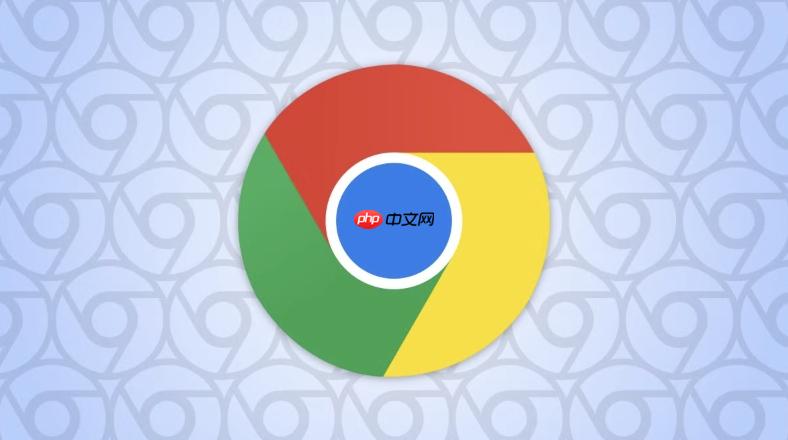
如果您在使用Chrome浏览器浏览网页时,遇到某些网站的视频自动开始播放,影响了您的浏览体验,可以通过调整浏览器设置来阻止这种行为。以下是解决此问题的步骤:
本文运行环境:MacBook Air,macOS Sonoma
通过关闭Chrome的全局自动播放策略,可以阻止所有网站的媒体内容在未用户交互的情况下自动播放。此设置将统一管理音频和视频的播放权限。
1、打开Chrome浏览器,点击右上角的三个垂直排列的圆点图标,进入设置菜单。
2、在设置页面中,向下滚动并点击隐私和安全选项。
3、选择网站设置,进入网站权限管理界面。
4、在网站设置列表中找到并点击声音选项。
5、将允许网站播放声音(推荐)切换为关闭状态,此时所有网站的自动播放功能将被禁止。
若希望对特定网站保留自动播放权限,而限制其他网站,则可通过添加例外规则实现精细化控制。这种方式既保障了常用网站的正常使用,又避免了干扰。
1、进入Chrome设置后,依次点击隐私和安全与网站设置。
2、点击声音选项,进入声音权限管理页面。
3、在“不允许播放声音的网站”下方点击添加按钮。
4、输入需要禁止自动播放视频的网站地址,例如https://example.com,然后确认添加。
5、对于允许自动播放的网站,可在“允许播放声音的网站”区域中同样使用添加功能进行配置。
Chrome内置了一些实验性功能,可通过标志(flags)启用更细粒度的自动播放控制机制。该方法适用于希望获得底层控制权的高级用户。
1、在Chrome地址栏输入chrome://flags并回车,进入实验功能页面。
2、在搜索框中输入Autoplay以过滤相关选项。
3、找到名为Autoplay policy的条目,其默认值通常为“Document user activation is required”。
4、将其修改为No user gesture is required或User gesture is required for cross-origin iframes,根据实际需求选择严格或宽松模式。
5、重启浏览器使更改生效。注意:修改标志设置可能会影响浏览器稳定性。
以上就是Chrome浏览器怎么禁止网站自动播放视频_视频自动播放禁用设置详解的详细内容,更多请关注php中文网其它相关文章!

每个人都需要一台速度更快、更稳定的 PC。随着时间的推移,垃圾文件、旧注册表数据和不必要的后台进程会占用资源并降低性能。幸运的是,许多工具可以让 Windows 保持平稳运行。

Copyright 2014-2025 https://www.php.cn/ All Rights Reserved | php.cn | 湘ICP备2023035733号